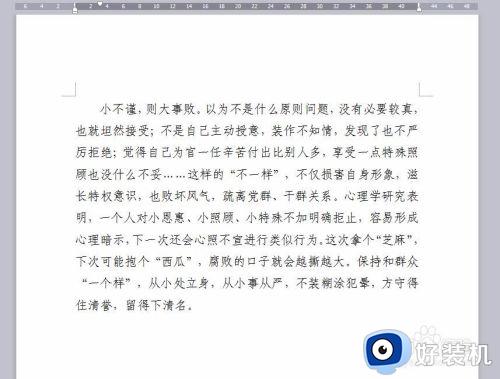wps怎么减少一页 wps如何调整行间距减少一页
wps怎么减少一页,在日常办公中,我们经常会用到WPS软件进行文档编辑和排版,在编写长篇文档时,经常会遇到一页内容溢出的问题,给我们的工作带来诸多不便。如何有效地减少一页并调整行间距呢?WPS软件提供了一些方便实用的功能,让我们能够轻松解决这个问题。本文将介绍WPS如何减少一页、调整行间距的方法,帮助大家提高工作效率,更好地应对文档排版的挑战。

删除空白页
如果WPS文档中出现了空白页,那么可能是文档中包含空段落、分页符或分节符。需要将这些编辑标记删除,空白页才会被删除。
操作方法:把光标移动至空白页,选中空白页中的 段落标记 或分页符 或者分节符,尝试使用“回格(即backspace / ←)”以及“Delete”键删除。
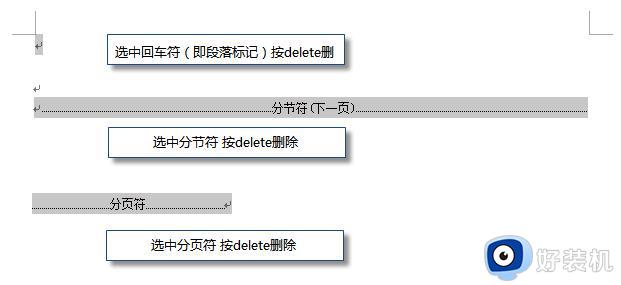
PS:如果文档中没有显示编辑标记,可以开启功能区“开始-显示/隐藏编辑标记”显示。

还有一种空白页的可能是前一页末尾有过长的表格。
文档在表格后需要有一个空段落,如果表格一直延伸到页面底部,则空段落将被推入下一页。而这个空段落标记是无法删除的。需要将这个空段落标记设置为“隐藏文字”才可以。
操作方法:
1、选中段落标记
2、点击右键-字体-勾选“隐藏文字”。
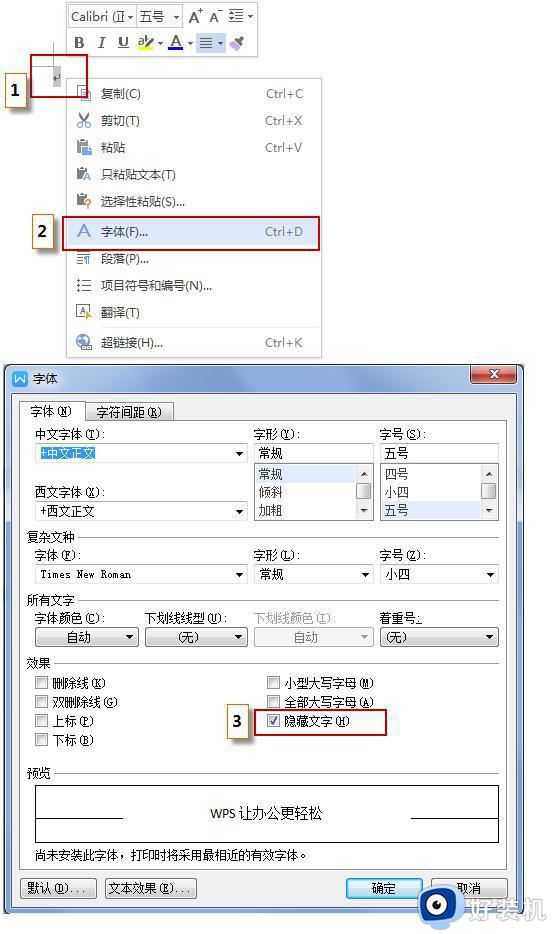
以上就是 WPS 怎样减少一页的全部内容,如果您遇到了这种情况,不妨按照小编的方法来解决,希望对您有所帮助。